上班一族大多要用到excel表格,但在不同人面前excel扮演的角色可大不相同:如果连最常用的函数公式都不会用,excel就是一张死板的表格,什么都要靠手动折腾;反之,excel会变身超级智能利器,帮你搞定一切自动化办公。
为了帮你最具性价比的提升excel函数公式技能,今天给你10个职场办公最常用的excel公式,上班时直接套用即可!
常用excel函数公式1:数据查询
按指定条件查询对应的数据。
公式如下:
=VLOOKUP(E2,$B$2:$C$11,2,0)
示意图如下:
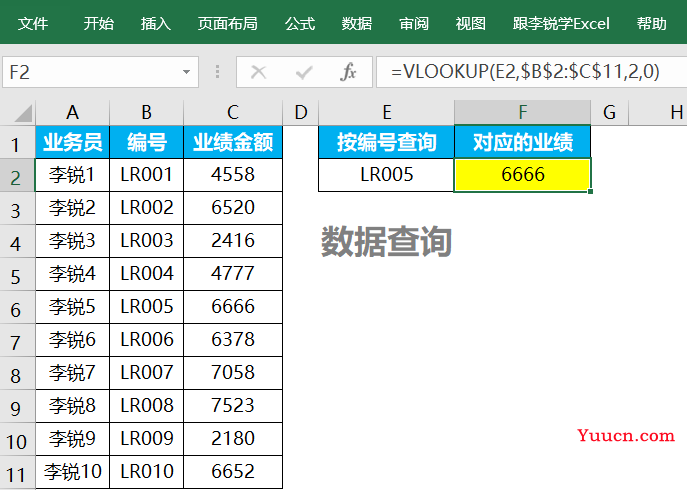
常用excel函数公式2:多区域求和
多区域求和时不必一个一个区域选择再最后加总,用SUM函数整体框选区域即可,其中的文本会被忽略,所有数值自动求和,非常方便,可惜很多人还没用过这种特性。
公式如下:
=SUM(B2:D11)
效果请见下方示意图:
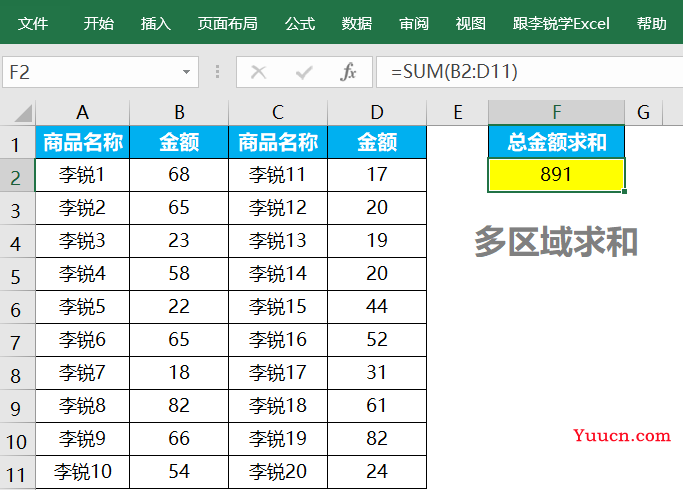
常用excel函数公式3:多条件计数
按照指定的多个条件,统计同时满足所有条件的数据个数,这类问题用这个公式一招搞定。
公式如下:
=COUNTIFS(B:B,”>80″,B:B,”<90″)
效果请见下方示意图:
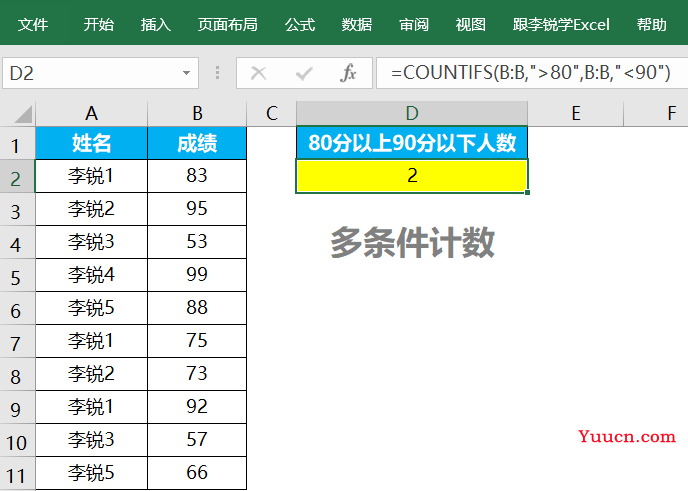
常用excel函数公式4:多条件汇总
条件汇总和多条件汇总问题的处理方式很多,推荐用SUMIF或SUMIFS函数优先解决,计算效率高而且写法简单。
公式如下:
=SUMIF(B:B,E2,C:C)
示意图如下:
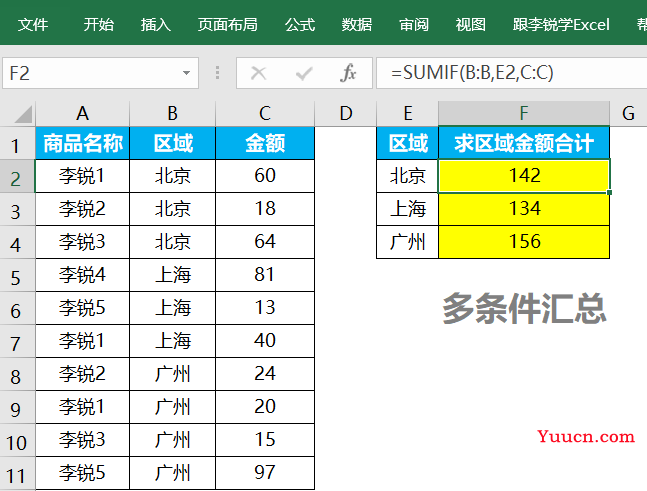
常用excel函数公式5:多条件求平均
按照指定条件计算平均值,不用先按条件筛选满足条件的数据再计算,直接用下面的公式仅一个函数一步搞定。
公式如下:
=AVERAGEIF(B:B,E2,C:C)
效果请见下方示意图:
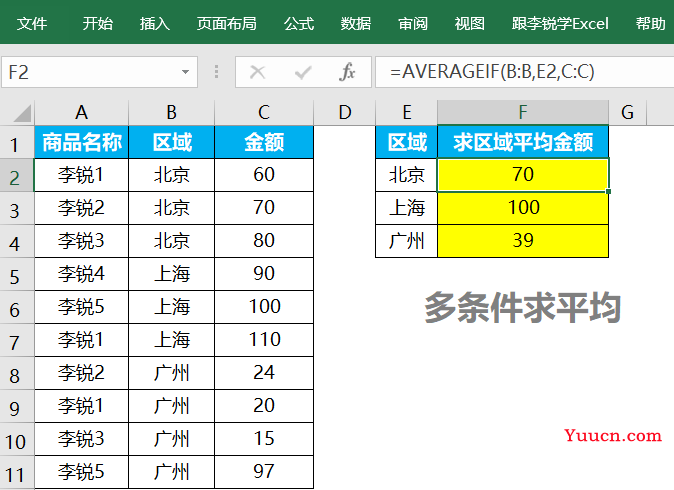
常用excel函数公式6:判断重复数据
判断重复这类事,用IF配合COUNTIF 解决,看下面公式吧。
公式如下:
=IF(COUNTIF(A:A,A2)>1,”重复”,””)
效果请见下方示意图:
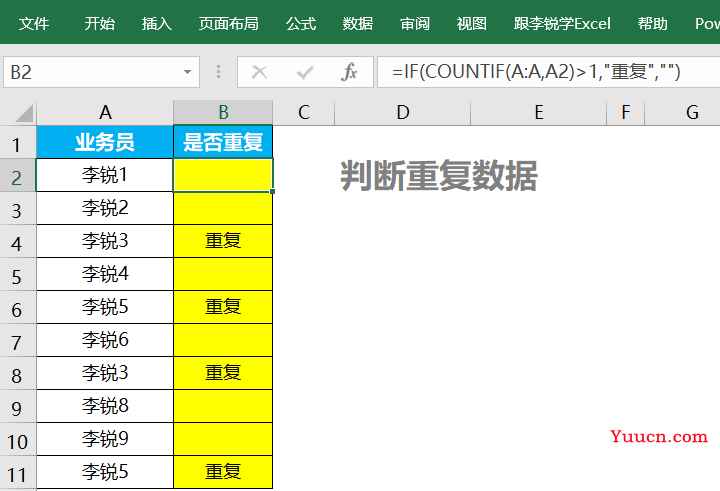
常用excel函数公式7:提取数值
当数值后面带文本,会导致很多计算公式返回错误值,要想提取其中的数值,很多人还在靠手动一个个摘取,数值多的时候会疯掉,用下面的简短公式,借助LOOKUP函数特性轻松提取数值。
公式如下:
=-LOOKUP(1,-LEFT(B2,ROW($1:$9)))
示意图如下图所示。
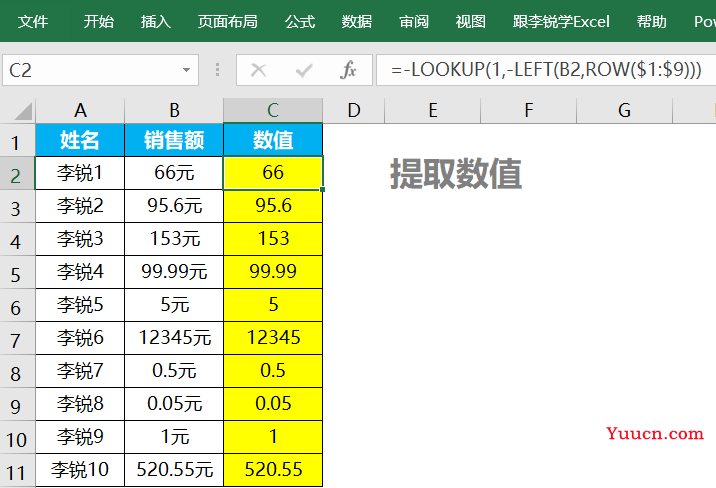
常用excel函数公式8:查找最后一个数据
很多函数查找数据都是从上向下,比如VLOOKUP函数、或者INDEX+MATCH函数,当你遇到要按条件从下向上查找数据时,用下面的公式轻松搞定。
公式如下
=LOOKUP(1,0/(B2:B11=E2),C2:C11)
用法示意图如下。
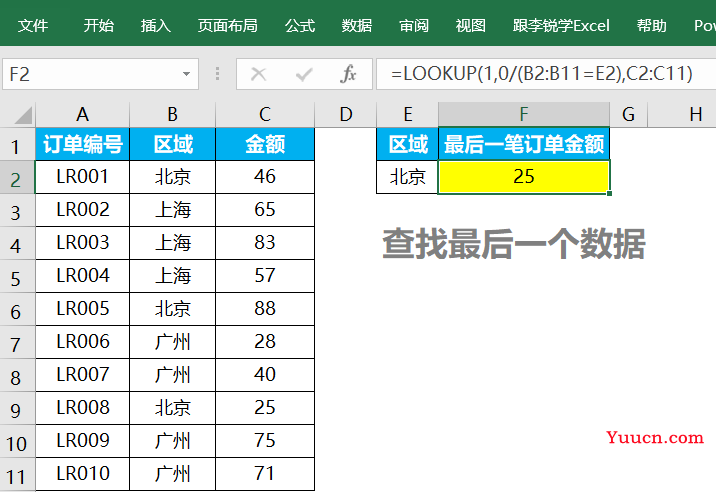
常用excel函数公式9:统计不重复数据个数
不重复数据统计问题是很多人棘手的钉子问题,但有了下面这个公式,拿来即用,直接解决问题。
公式如下:
=SUMPRODUCT(1/COUNTIF(A2:A11,A2:A11))
示意图如下:
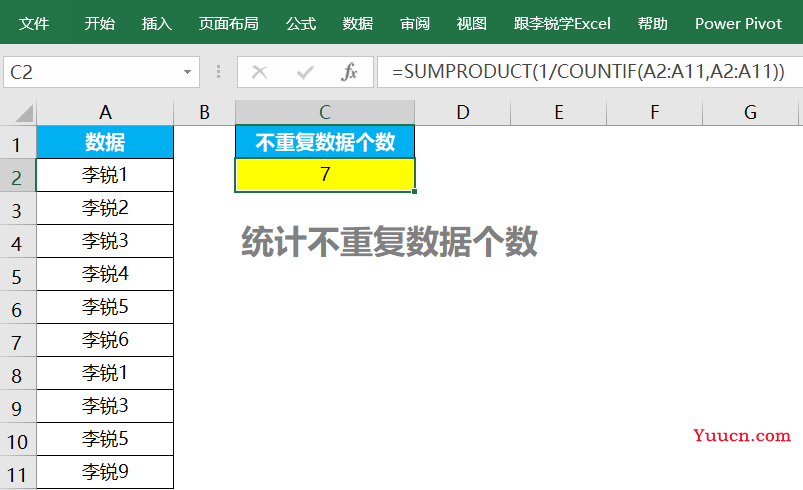
常用excel函数公式10:关键词归类
数据查询最怕的就是模糊关键词归类查询,很多函数都只能按完整条件精确查找,但下面的这个公式推荐收藏,因为它可以帮你轻松解决关键词归类查询问题。
公式如下
=LOOKUP(1,0/FIND($A$2:$A$5,C2),$A$2:$A$5)
示意图如下:
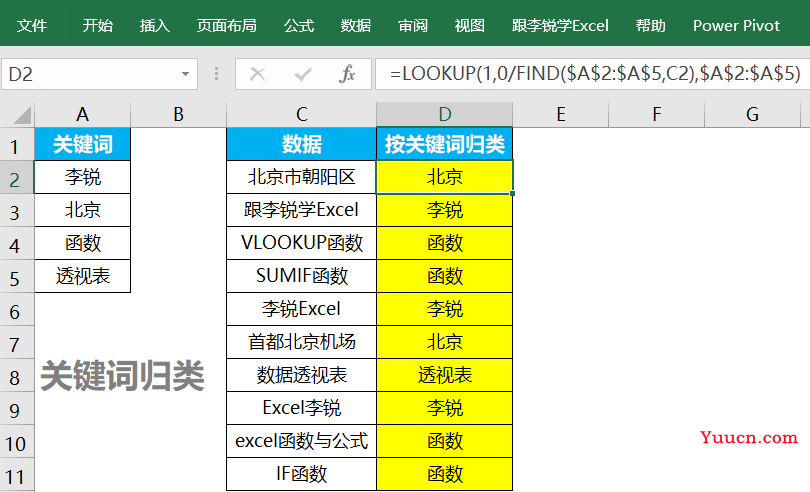
这些常用的excel公式可以帮你在关键时刻解决困扰,有心的人赶快收藏起来吧。